견적은 제품 재고를 차감하지 않고도 고객에게 정확한 판매 가격을 제공할 수 있는 좋은 방법입니다. 고객이 구매를 결정하면 견적을 판매로 전환할 수도 있습니다.
견적 만들기
- Ascend 데스크톱에서 견적 아이콘 또는 생성 > 견적 을 선택합니다.
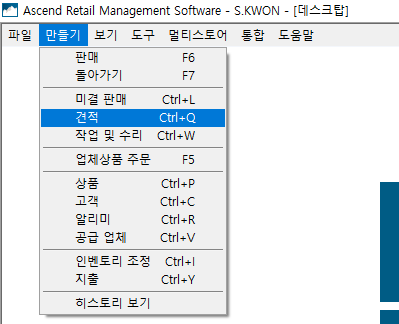
- 고객을 찾아 선택합니다. 견적을 저장하려면 고객이 반드시 첨부되어 있어야 합니다.
- 트랜잭션 화면에서 견적에 포함할 항목을 스캔합니다. 제품을 스캔할 수 없는 경우 제품 검색창 을 사용하여 해당 제품을 찾습니다.
제품을 추가하면 소계, 세금, 및 총계를 판매 요약 에서 확인할 수 있습니다. - 필요한 경우 배송비 를 추가할 수도 있습니다.
- 준비가 완료되면 고객이 견적을 받고자 하는 방식에 따라 인쇄 아이콘 또는 이메일 아이콘 을 클릭합니다.
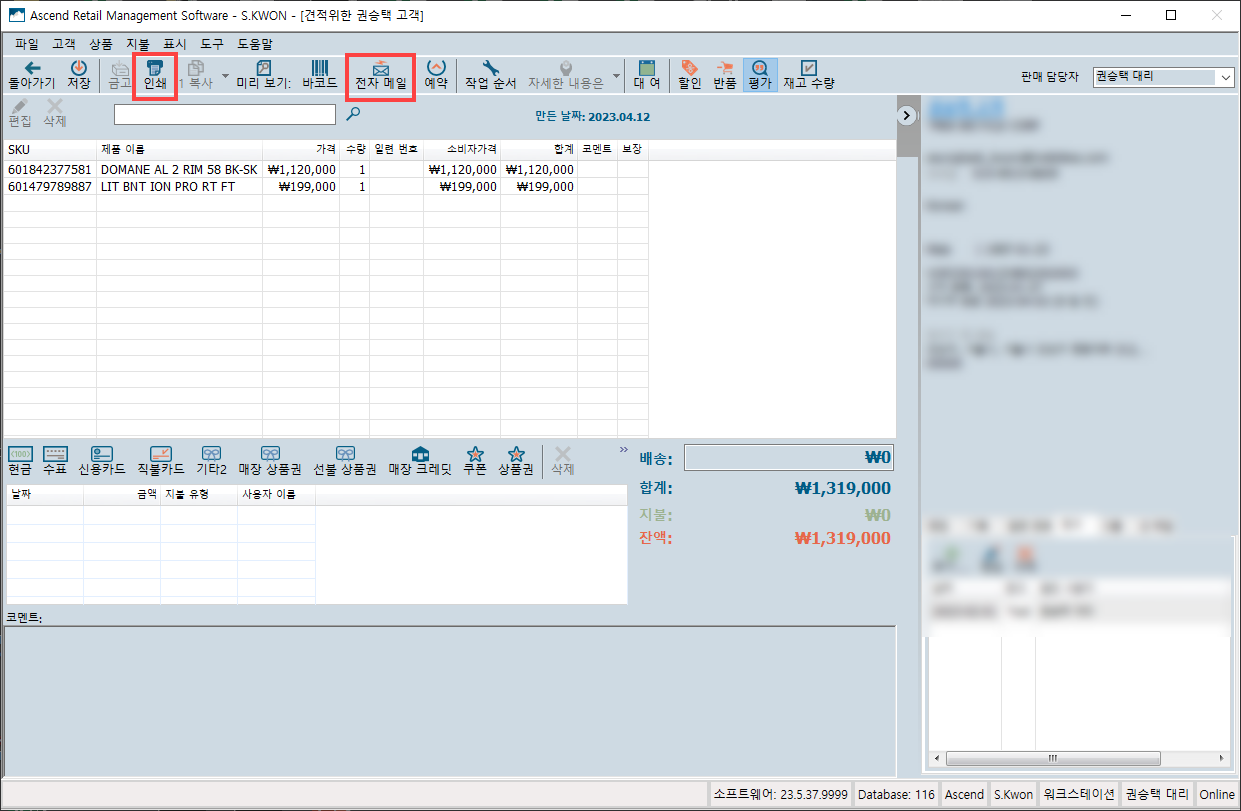
견적을 판매로 전환
견적은 견적 아이콘 을 선택 해제하거나 도구 > 견적을 판매로 전환을 선택하거나 간단히 결제를 입력하여 쉽게 판매로 전환할 수 있습니다.
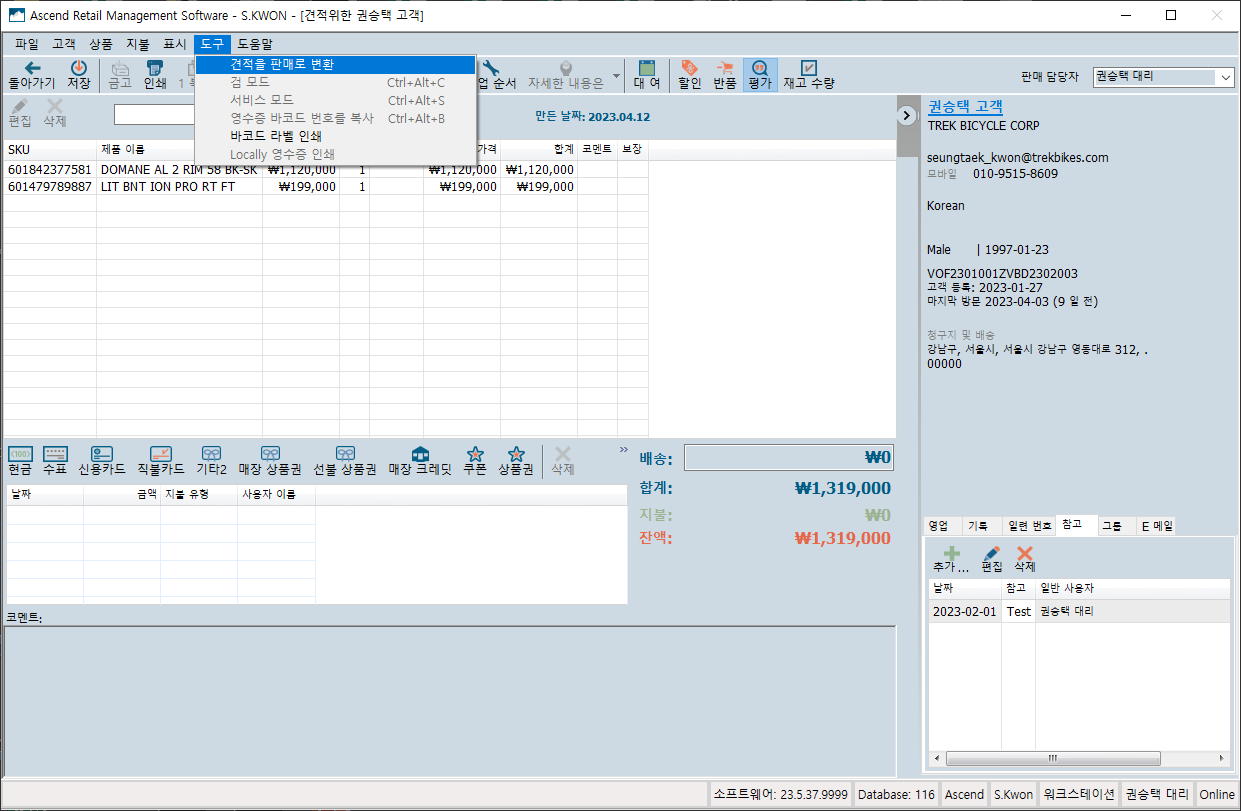
견적 저장
고객이 나중에 구매를 고려할 경우 견적을 저장하여 나중에 구매할 수도 있습니다.
견적 트랜잭션에서 왼쪽 상단의 저장 아이콘 을 선택합니다. 견적 트랜잭션에 고객 정보를 등록해야 저장할 수 있습니다.

저장된 견적 열기
고객이 나중에 다시 방문하여 견적받은 제품을 구매하려는 경우 몇 가지 다른 방법으로 해당 제품을 가져올 수 있습니다:
- 고객이 인쇄된 견적을 가지고 있는 경우 도구 > 판매 완료 를 선택하여 바코드를 스캔합니다.
- Ascend 데스크톱에서 보기 > 견적 을 선택한 다음 고객의 견적을 두 번 클릭하여 엽니다.
참고
Ascend 모범 사례에서는 오래된 견적을 정기적으로 삭제할 것을 권장합니다. 한 걸음 더 나아가 정기적으로(매월) 견적을 확인하고 해당 고객에게 전화를 걸거나 이메일을 보내 관심 있는 제품을 상기시킬 수 있습니다.